Что делать если в iOS 15 перестали обновляться приложения
iOS 15 является неплохим обновлением. Апдейт принес с собой новый Safari, улучшенный FaceTime, функцию Focus и ряд других нововведений. Однако пока в новой яблочной мобильной операционной системе хватает мелких недочетов. Например, некоторые пользователи заявляют, что в iOS 15 они не могут обновить приложения. Ниже расскажем, что делать в такой ситуации.

Проверить подключение к интернету
Чаще всего, проблемы при скачивании и установке обновлений возникают из-за нестабильного интернет соединения
Поэтому, важно проверить насколько хорошо работает Wi-Fi. Скачивать обновления лучше именно через него
Так как особо большие апдейты могут просто не загружаться через мобильную сеть.
Проверить ограничения в настройках
Некоторое время назад компания Apple добавила в iOS специальный раздел, в котором можно заблокировать отдельные функции. В том числе и установку приложений из App Store. Для того, чтобы проверить наличие ограничений нужно:
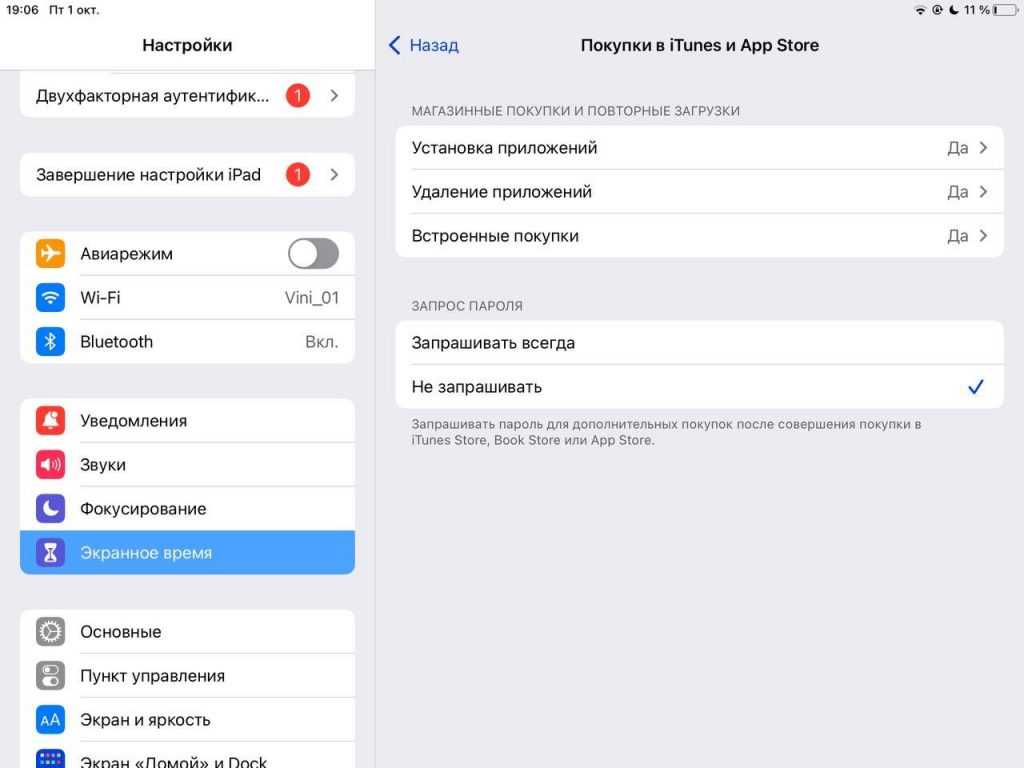
- Перейти в Настройки – Экранное время.
- Выбрать пункт Контент и конфиденциальность.
- Перейти в раздел Покупки в iTunes и App Store.
- Проверить, чтобы Установка приложений была разрешена.
Включить и выключить автоматическое обновление
Иногда проблемы с обновлениями возникают из-за сбоев в работе функции автоматического обновления. Для их решения нужно:
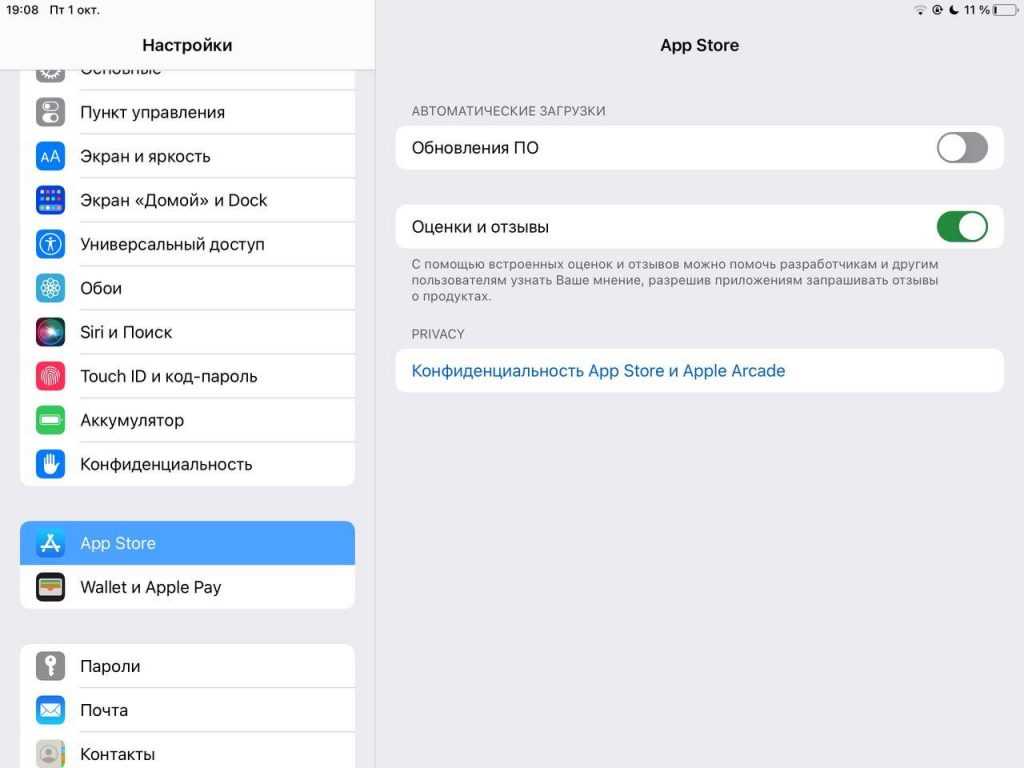
- Перейти в Настройки – App Store.
- Включить переключатель напротив пункта Обновление ПО.
- Подождать не менее 30 секунд.
- Отключить функции автоматического обновления ПО.
Далее останется просто перезапустить процесс скачивания и установки апдейта.
Выйти и войти в Apple ID
Иногда проблемы с установкой обновлений возникают из-за ошибок, связанных с Apple ID. В этом случае нужно:
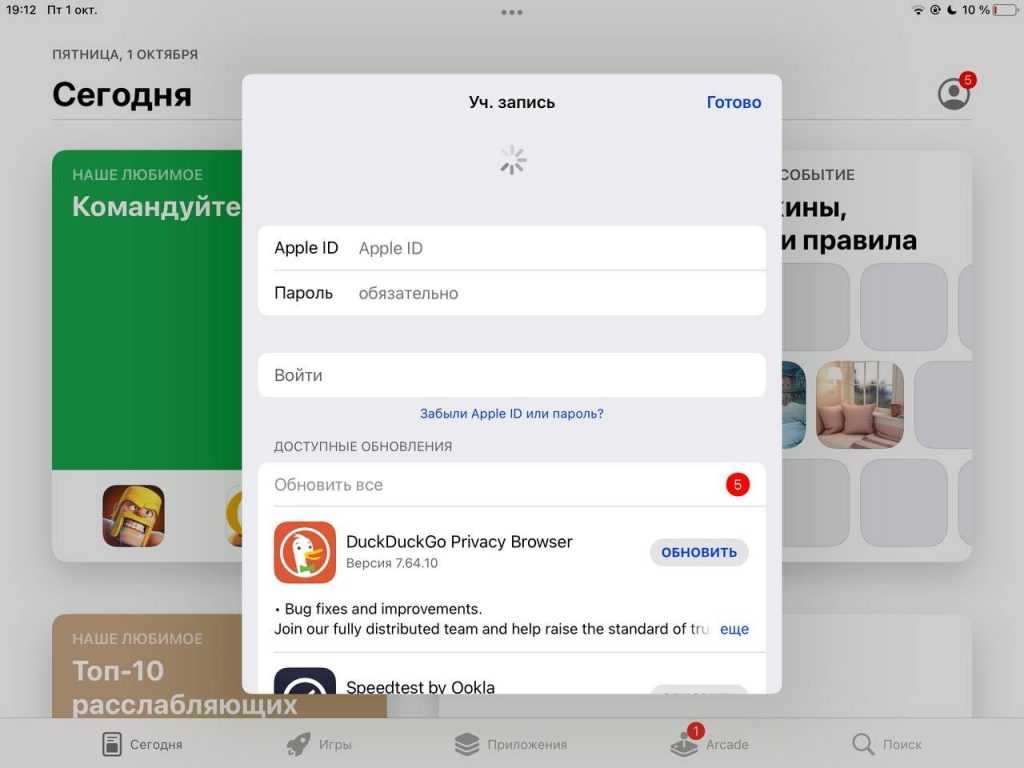
- Открыть App Store.
- Нажать на иконку профиля в правом верхнему углу экрана.
- В открывшемся окне выйти из учетной записи Apple ID.
- В этом же меню войти в Apple ID.
После этого останется только перезапустить процесс скачивания и установки обновления.
Удалить и установить приложение с нуля
В случае если одно из приложений отказывается обновляться, то его можно удалить полностью и установить новую версию из App Store
Однако в этом случае важно помнить, что при удалении программы вы можете потерять часть данных
Поэтому перед удалением стоит постараться сохранить имеющуюся информацию. В случае с теми же мессенджерами (Viber или WhatsApp) можно сделать резервную копию, чтобы не потерять открытые диалоги и медиафайлы.
Перезагрузить iPhone
В случае если описанные выше способы не помогают решить проблему, можно попробовать перезагрузить устройство. Этот универсальный вариант позволяет устранить большинство программных сбоев.
Сбросить настройки сети
Не исключено, что проблемы при загрузке приложений из App Store возникают из-за сбоев в работе некоторых сетевых служб. В этом случае поможет сброс настроек. Для этого нужно:
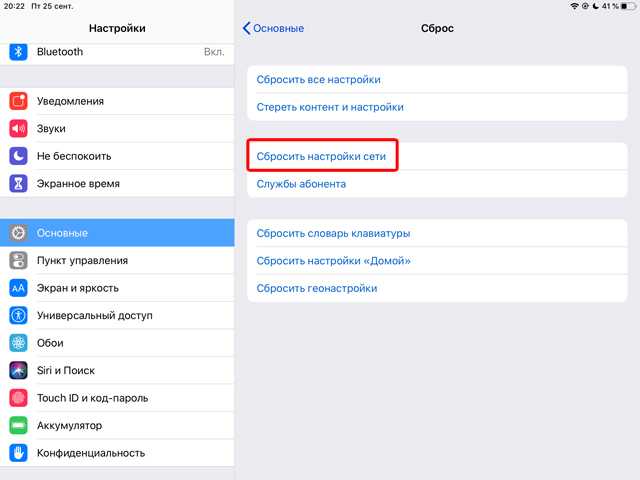
- Перейти в Настройки – Основные – Сброс.
- Выбрать пункт Сбросить настройки сети.
При этом стоит помнить, что при сбросе будут потеряны все настройки DNS и Wi-Fi, включая пароли.
Часть 1. После обновления до iOS 13 у ваших приложений могут возникнуть следующие проблемы
1. Не могут обновить приложения
«Со дня выпуска iOS 13.2.3 все мои устройства iOS (iPhone, iPad Pro 9.7 и 12.9) больше не позволяют обновлять приложения вручную. Они больше не работают как с 13.2.2, так и с 13.2.3. Приложения загружаются нормально, без проблем с интернетом.»
Пользователь из Apple Community
2. Не удается открыть любые приложения на устройстве iOS 13
iPhone буквально функционирует в нескольких приложениях, которые он сделал доступными для своих пользователей, но многие из них сообщили о проблеме того, что они не открывают какие-либо приложения на своем устройстве после обновления iOS 13.2.3.
3. Не могут переместить мои приложения, потому что они продолжают зависать
С таким количеством приложений на iPhone / iPad вы можете захотеть эффективно ими управлять. После обновления вашего устройства до iOS 13 приложения могут зависнуть, и вы не сможете их переместить. Иногда, даже после попытки нажать кнопку «Домой» несколько раз, приложение отказывается двигаться, и вместо этого экран вашего устройства зависает и теряет функциональность. Это может быть довольно неприятно, и вы наверняка захотите исправить эту ошибку.
4. Невозможно закрыть приложения, сдвигая экран после обновления iOS 13.2.3.
На устройствах iOS есть специальная функция, с помощью которой вы можете просто скользить по экрану, когда приложение открыто, чтобы закрыть его. Однако, с обновлением iOS 13 несколько пользователей сообщили, что они не в состоянии сделать это вообще.
5. Приложение «не отвечает» после обновления устройства до ios13.2.2 / 13.2.3
Существует множество ситуаций, когда приложение, загруженное из App Store на iPhone, не отвечает. Это может произойти из-за конфликта программного обеспечения.
6. Apps продолжает зависать после iOS 13.2.2 / 13.2.3.
Многие пользователи сообщают, что их iDevice начал аварийно завершать работу после обновления до iOS 13.2.2 / 13.2.3.
7. Приложения 13.2.3 неожиданно закрылись
После обновления программного обеспечения устройств до последней версии после обновления iOS 13 сенсорный 3D-сенсор больше не работает должным образом на нескольких устройствах. После многих попыток отображаются параметры приложения, но чувствительность к давлению этой функции ухудшилась.
Зачем обновлять андроид приложения
Обновление приложений – это реакция разработчиков на обратную связь пользователей. Каждый раз, когда в программе появляется новая функция, меняется дизайн или структура – скорей всего, об этом просили юзеры в отзывах. Также приложения обновляются с целью оптимизации бизнеса. Например, если компания вводит упрощенный метод обработки заказов или внедряет интересные разделы для привлечения новой аудитории.
Принимать обновление или нет – личное дело пользователя. Даже если новая версия приложения вам не пришлась по душе, его не нужно удалять – достаточно отменить перезапуск. Об этом подробно ниже.
Как обновить приложение на Айфоне
Вариантов, как вы поняли, несколько, причем это можно сделать как через настройки вашего устройства, так и при помощи iTunes.
Через App Store на телефоне
Самый простой вариант – это зайти в Apple Store и обновить любое приложение в списке. Только вот с недавних пор после обновления операционной системы iOS, интерфейс сервиса немного изменился, поэтому даже «бывалый» пользователь порой не сразу может найти пункт для обновления.
Внимание! Мы описываем для версии iOS 15 и выше. Если у вас версия ниже iOS 13, то пункты меню могут немного отличаться в App Store
Порядок действий такой:
- Зайдите в App Store на своем телефоне;
- В правом верхнем углу нажмите по иконке своей учетной записи;
- Пролистните вниз до пункта «Доступные обновления»;
- Просмотрите в списке, что именно вам необходимо обновить на телефоне. Если вы хотите провести апгрейд сразу всех приложений, достаточно будет нажать вкладку «Обновить все» в самом верху данного раздела;
- Если же обновление требуется только для конкретного приложения, найдите его в списке и напротив, и нажмите соответствующую иконку.
В принципе, вот такой вот порядок действий, и больше ничего не требуется. Система обновит приложение из App Store, и как только процесс будет окончен, вы сможете его запустить.
Важно знать! Рядом с иконкой App Store и в разделе «Учетной записи» отображается количество приложений, для которых доступны обновления. Количество написано красным цветом, поэтому вы сразу увидите, нужно ли вообще что-то обновлять или же нет
Обновление через App Store в поиске
Есть еще один, пусть и не совсем логичный способ обновления. Допустим, у вас большое количество приложений установлено на Айфоне, и вы не хотите просматривать полный список, чтобы понять, есть ли для него обновления или нет, например, для того же Сбербанка. В этом случае можно сделать так:
- Зайдите в приложение App Store;
- Далее нажмите иконку «Поиска» (последняя вкладка справа);
- В строке поиска введите название приложения, даже если оно у вас установлено. Например, Сбербанк;
- В результатах поиска находим нашу программу и кликаем по ней, чтобы перейти на страницу с описанием;
- Если рядом с ним есть вкладка «Обновить», значит, для данного приложения доступны апдейты, и вам нужно лишь кликнуть по этой иконке.
Остается только дождаться, пока не будет завершен процесс обновления. Причем вы не сможете запустить приложение, пока идет апдейт, а на рабочем столе iPhone рядом с иконкой этой программы будет соответствующий значок.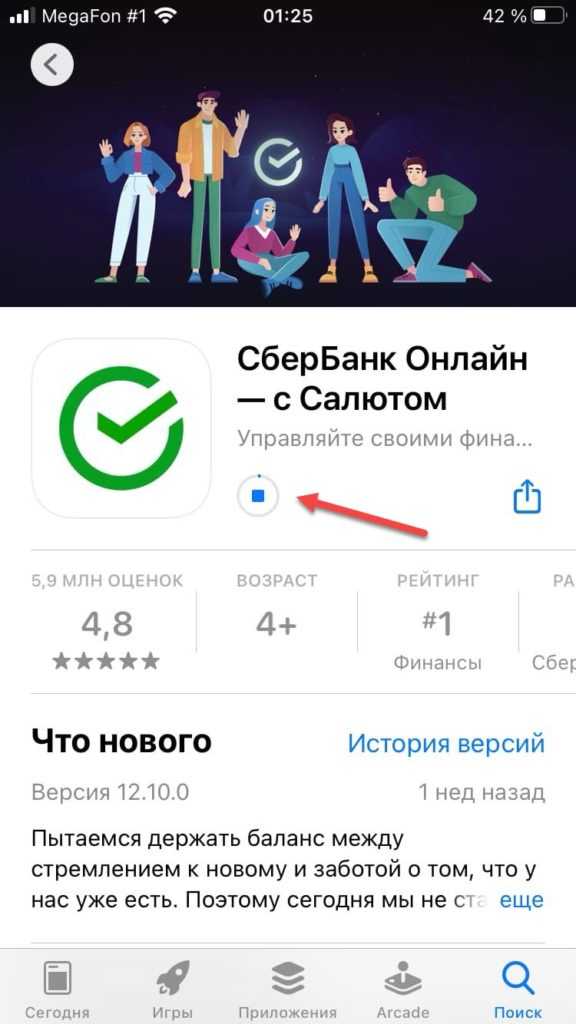
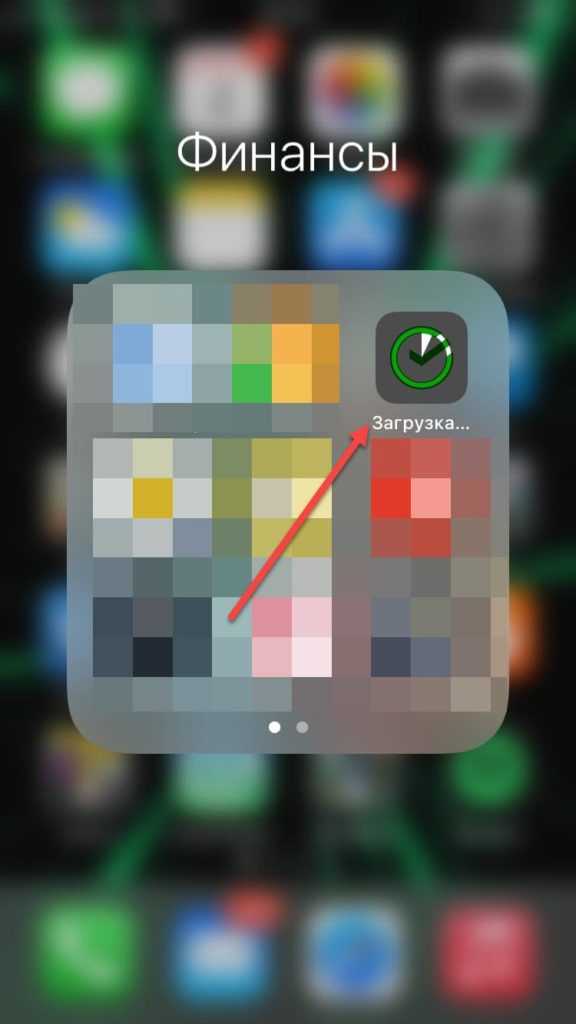
У некоторых приложений, например, того же банка Тинькофф, различных магазинов, есть свои внутренние оповещения для пользователей, где появляются уведомления о том, что необходимо обновить программу. Рекомендуем не игнорировать подобные оповещения, так как зачастую после апдейтов появляется новый функционал, исправляются многочисленные ошибки и баги.
Причины почему приложения на айфоне не обновляются
Пользователи часто задаются вопросом, почему не загружаются приложения на айфон. Существует несколько причин нарушений в работе устройства.
Неполадки на сервере или в магазине приложений
На сайте компании обычно указаны новости, связанные со сбоями работы. Если не скачиваются приложения с магазина App store, то изначально нужно посетить официальную страницу фирмы и убедиться, но там не предупреждения о проведении технических работ или перенагрузках.
Отсутствие соединения с интернетом
Относится к частым причинам проблем с получением файлов. Если иконка на смартфоне продолжает показывать, что соединение есть, это ни о чем не говорит, грузить софт он не сможет. Для проверки достаточно открыть браузер и попытаться перейти по страницам, после чего отменить прием файла.
Состояние ожидания или продолжительная закачка
Серый цвет иконки требует сделать остановку обновления приложения. В некоторых случаях возобновление позволяет решить проблему, софт начнет качаться.
Авиа-режим
Случайное нажатие на соответствующую кнопку помогает выключить сеть. После проверки и включения/выключения иконки с самолетом закачка может возобновиться.
Переустановка приложения
Полное удаление с повторной закачкой может стать выходом из ситуации. Нужно нажать на кнопку приложения и перейти в редактирование. Небольшой крестик позволяет деинсталлировать отказывающуюся обновляться игру. После окончания процедуры необходимо зайти в магазин и заново закачать нужный софт.
Проблемы с авторизацией
При зависании приложения можно выйти из учетной записи и заново в нее зайти. В магазине приложений находят вкладку «Подборка», в ней отыскивают имя аккаунта. При нажатии появится окно «Выход». После повторного входа нужно снова загрузить файл, подождать, пока он будет устанавливаться.
Перезагрузка
Если все предыдущие варианты не помогли решить вопрос, то смартфон или планшет нужно перезапустить. Процедура подразумевает зажатие клавиши выключения, позволяющее отключить устройство. После окончания процедуры может восстановиться закачка.
Синхронизация
При отсутствии скачивания софта необходимо провести синхронизацию устройства с iTunes, расположенной на персональном компьютере. Гаджет подключают к ПК, проверяют правильность входа в учетную запись. Имена аккаунтов на двух девайсах должны полностью совпадать. На экране отыскивают пункт «Синхронизация».
Кардинальный способ
Полное удаление пользовательских настроек может помочь решить возникшую проблему. В первую очередь изменяют настройки сети. Если способ не помог, придется откатить софт до заводской установки. Перед проведением процедуры делают резервную копию всех данных.
Режим DFU
Отсутствие обновлений может быть связано с проблемами прошивки. Указанный режим используется для ее восстановления. Устройство нужно подключить к ПК и запустить iTunes, затем удерживать клавишу выключения вместе с «Home».
Через 10 секунд произойдет перезагрузка, кнопки держат до появления логотипа фирмы, затем отпускают клавишу включения. После этого на экране монитора появится сообщение, что устройство перешло в режим восстановления. Можно выйти из режима DFU, а затем снова нажать обе кнопки для перезагрузки девайса.
Сброс настроек сети
К некритическим причинам отсутствия закачки приложений относят:
- Требование обновить способ оплаты – проблема связана с накопившимся долгом перед магазином приложений. Во время последней покупки на карте не хватило средств, поэтому система не дает закачивать как платные, так и бесплатные файлы. После пополнения счета вопрос с платежами исчерпается.
- Отсутствие свободного места – многие пользователи забывают, что при закачке софта весом в 1 мб нужно не меньше 2-2,5 единиц чистого пространства (цифры условные). Вопрос связан с закачкой софта вместо старого с инсталлятором, удаление его из памяти происходит только после установки файла.
- Нехватка заряда аккумулятора – смартфон не будет качать данные при уровне ниже 50 %. Во время работы его нужно присоединить напрямую к электрической сети – подключение через персональный компьютер или ноутбук не подходит.
Автоматизированное или ручное обновление софта не вызывает проблем при достаточной зарядке, свободном месте и отсутствии проблем с работой серверов или интернета. Если указанные методики не смогли помочь, а прошлый софт отказывается открываться и запускаться, то владельцу лучше просить помощи в сервисном центре.
Источник
Включение функции автообновление
Алгоритм действий будет следующим:
- iOS 13: нажимаем на строчку, в которой прописан наш Apple ID. После чего нам понадобится «iTunes Store и App Store».
- iOS 12: заходим в основное меню настроек и находим строку «iTunes Store и App Store».
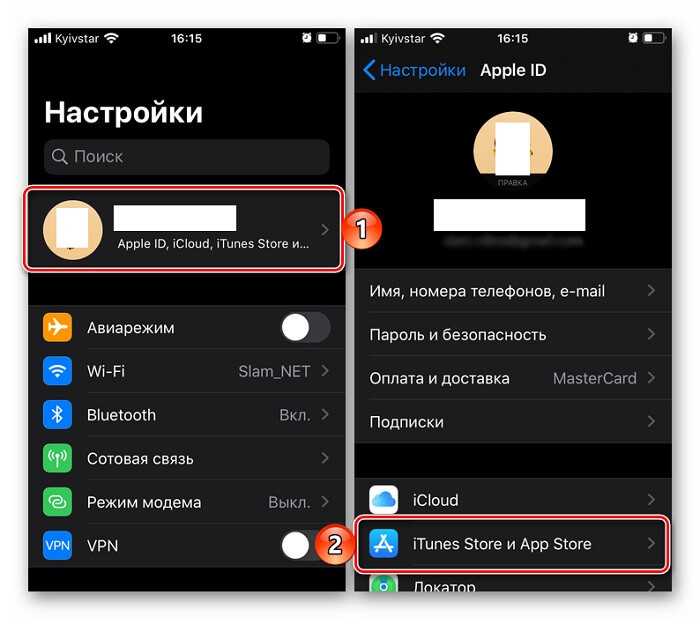
Следующим действием будет переход в подпункт «Обновление ПО». Ползунок рядом с ним нужно перевести в активное состояние.
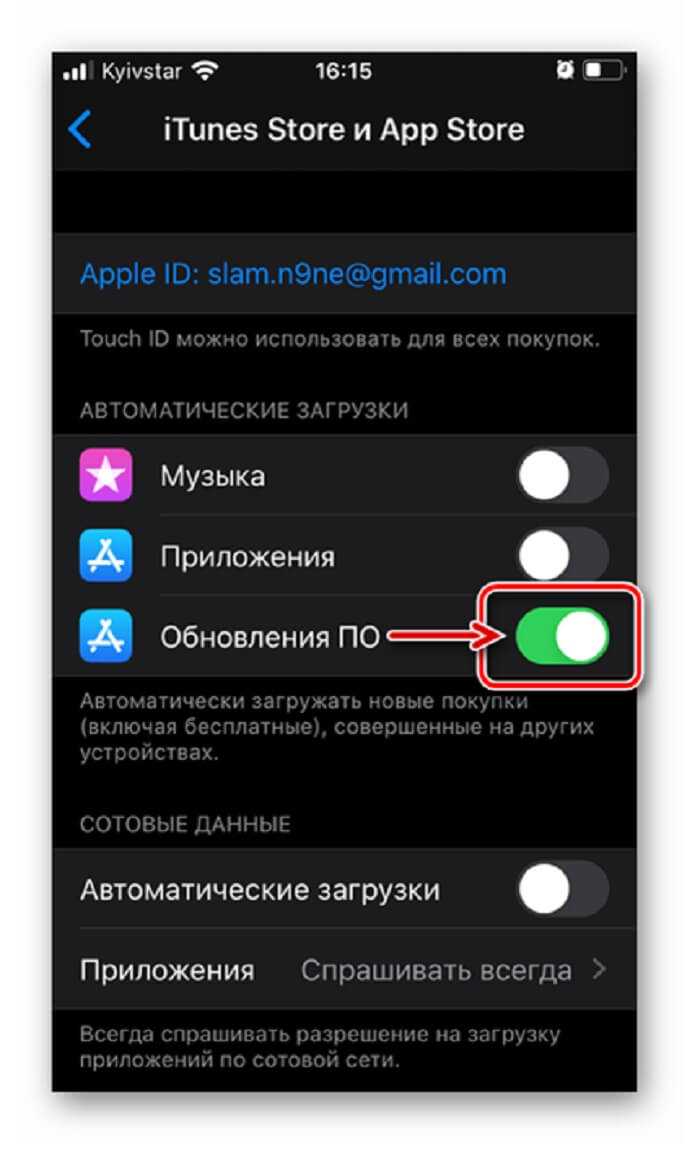
Тут можно настроить, откуда будет выполняться загрузка.
После того, как данный функционал будет включен, весь процесс будет проходить в фоновом режиме. При этом открывать App Store не нужно. Однако при таком решении вопроса вручную обновлять приложения не получится.
Как обновить приложение в iOS 13 вручную: 5 способов
В плане возможность глянуть доступные обновления и недавно обновленные приложения iOS 13, как оказалось, несколько отличается от iOS 12 и предыдущих версий системы. А с непривычки попытка обновить приложение в iOS 13 вручную вообще превращается в симпатичный квест.
… неожиданно. Ведь с с тех пор, как в iOS появилось приложение «App Store» процедура ручного обновления приложений практически не менялась.
Когда надо что-то обновить вручную, то просто запускаем App Store, тапаем «Обновления» в нижнем меню и затем либо обновляем нужные проги по очереди, либо апдейтим все оптом. Плюс, можно открыть страничку любого приложения в самом App Store и обновить его оттуда. А на новых iPhone с 3D Touch обновлять проги из App Store можно вообще с главного экрана.
В iOS 13 обновлять приложения вручную, разумеется, тоже можно (и с помощью 3D Touch, и в App Store), вот только привычную кнопку «Обновления» из меню приложения «App Store» убрали и поставили вместо неё кнопку «Arcade«. Следовательно, возникают вопросы: где теперь искать «Обновления» и как в iOS 13 обновлять приложения вручную?
как обновить приложение в iOS 13 — способ #1 — из настроек профиля
Кнопку «Обновления«, конечно убрали, но сам раздел остался. Не весь и не там, где был, но в iOS 13 он тоже есть, визуально выглядит иначе, но работает примерно так же.
К примеру, если раньше доступные апдейты отображались в виде красненького значка прямо на кнопке «Обновления» в меню снизу, то теперь такой же значок появляется просто на кнопке профиля (справа сверху). И если по нему тапнуть, то открывается экран «Учетная запись«, а в нем — старые разделы «Доступные обновления» и «Обновлено недавно«, которые даже выглядят почти так же, как в iOS 12.
В «Доступных обновлениях» приложения точно так же отображаются списком, из которого можно перейти на страницу с инфой о приложении (кнопка «ещё«), обновить его (кнопка «Обновить«) или обновить сразу все проги, для которых доступны новые версии (кнопка «Обновить все» вверху, над списком приложений).
Раздел «Обновлено недавно» тоже практически не изменился. Располагается он под списком «Доступных обновлений», и после установки апдейта приложение из верхнего списка автоматом переносится в список «Обновлено недавно». А если обновлены все приложения, то раздел «Доступные обновления» может вообще не отображаться на экране «Учетной записи».
как обновить приложение в iOS 13 — способ #2 — из «Покупок»
Способ не новый и не самый удобны, но тоже рабочий. В iOS 13 (как и в iOS 12 и в iOS 11), если тапнуть по иконке профиля в приложении App Store и потом открыть «Покупки«, то в списке купленных приложений по-прежнему отображаются кнопки «Обновить» (если доступна свежая версия проги). Но в iOS 13 теперь с этого же списка можно открыть еще и страницу приложения, если нужно глянуть, что поменялось в следующей версии (в предыдущих iOS такой опции нет).
как обновить приложение в iOS 13 — способ #3 — со страницы приложения в App Store
С этим совсем всё по-старинке. Если следующая версия нужного приложения уже вышла (или есть надежда, что она уже вышла), то запускаем App Store, через поиск находим и открываем страницу этого приложения в каталоге и тапаем «Обновить«. Описание апдейта можно посмотреть в разделе «Что нового«.
как обновить приложение в iOS 13 — способ #4 — «Обновить всё» через 3D Touch и Haptic Touch
В новых iPhone с функцией 3D Touch и iOS 12, как известно, если не хочется заморачиваться с просмотром обновлений, можно поставить их все скопом просто с главного экрана. Для этого достаточно прижать иконку «App Store» и в быстром меню выбрать «Обновить все«. В iOS 13 функция быстрого обновления приложений из App Store работает примерно так же. Кроме того, у последних iPhone активируется она не только через 3D Touch, но еще и через Haptic Touch. Правда, для этого требуется не просто долгое нажатие, надо сначала прижать значок, чтобы он чуть сжался, а потом отпустить, только после этого появится «быстрое меню».
как обновить приложение в iOS 13 — способ #5 — Автообновление всего
Да-да, тоже всё по-старому. Функция автоматической установки обновления в iOS 13 включается точно так же, как и в предыдущих версиях системы. Заходим в «Настройки«, тапаем «iTunes & App Stores» и в разделе «Автоматические загрузки» выключатель рядом со значком App Store переводим в положение «Вкл«. Попутно можно отключить или настроить функцию «Автоматические загрузки» в разделе «Сотовые данные» (чуть ниже), если не нужно, чтобы апдейты iPhone качал через мобильный интернет.
Удаление компонентов
Если Айфон не обновляет приложение, оно вам не нужно или вы попросту решили его удалить, то сделать это намного проще, нежели установить его.
Для этого просто зайдите в меню своего телефона, нажмите на иконку программы и задержитесь на ней до тех пор, пока все элементы списка не начнут дрожать. После, на них появятся крестики — кликните один из них на приложении, которое вы хотите удалить и, в появившемся меню вы увидите соответствующую функцию.
После возникнет вопрос, действительно ли вы хотите удалить программу, ведь с ней исчезнут данные, которые относились к утилите. Повторно выберите «Удалить», после завершения процесса иконка утилиты пропадёт из списка.
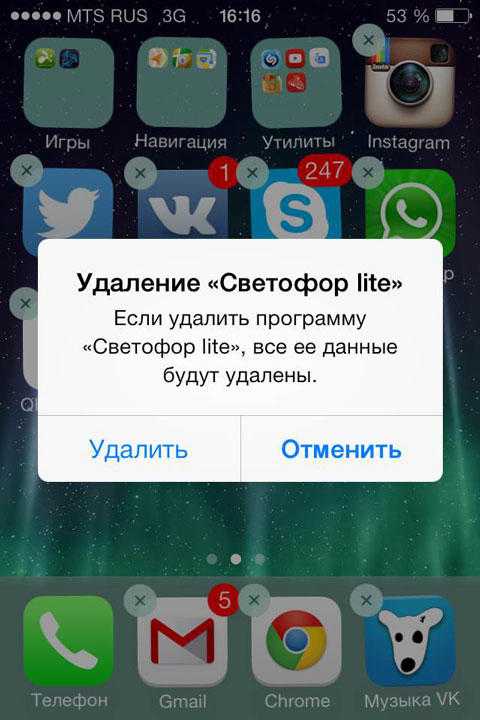
Теперь вы знаете, как установить приложение на iPhone с компьютера или другими способами, обновить или удалить его. Как видите, всё делается довольно просто, система iOS максимально приспособлена для комфортного пользования каждым покупателем техники Apple — вот почему у неё так много поклонников.
IPhone, iPad и iPod Touch – популярные устройства компании Apple, которые оснащены известной мобильной операционной системой iOS. Для iOS разработчики выпускают массу приложений, многие из которых сначала появляются для iOS, а только потом для Android, а некоторые игры и приложения остаются и вовсе эксклюзивными. Как бы то ни было, после установки приложения, для его корректной работы и своевременного появления новых функций, необходимо выполнять своевременную установку обновлений.
Каждое приложение, загруженное из App Store, если оно, конечно, не заброшено разработчиками, получает обновления, которые позволяют адаптировать его работу под новые версии iOS, устранить существующие проблемы, а также получить новые интересные функции. Сегодня мы рассмотрим все способы, которые позволят обновить приложения на iPhone.
Программа iTunes – это эффективное средство для управления Apple-устройством, а также работа с информацией, которая копируется с iPhone или на iPhone. В частности, через данную программу можно выполнять обновление приложений.
В верхней левой области окна выберите раздел «Программы»
, а затем пройдите ко вкладке «Мои программы»
, которая отобразит все приложения, перенесенные в iTunes с Apple-устройств.
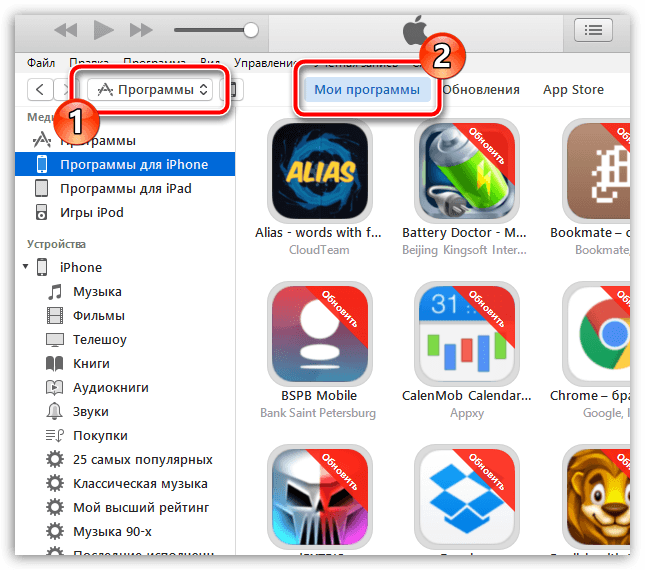
На экране отобразятся иконки приложений. Приложения, которые нуждаются в обновлении, будут помечен надписью «Обновить»
. Если вы хотите обновить сразу все программы, имеющиеся в iTunes, щелкните левой кнопкой мыши по любому приложению, а затем нажмите сочетание клавиш Ctrl+A
, чтобы выделить все приложения, имеющиеся в вашей медиатеке iTunes. Щелкните по выделению правой кнопкой мыши и в отобразившемся контекстном меню выберите пункт «Обновить программы»
.

Если же вам необходимо обновить выборочные программы, вы можете как сразу щелкать по каждой программе, которые требуется обновить, и выбирать пункт «Обновить программу»
, так и зажать клавишу Ctrl
и приступить к выделению выборочных программ, после чего по выделению точно так же потребуется щелкнуть правой кнопкой мыши и выбрать соответствующий пункт.
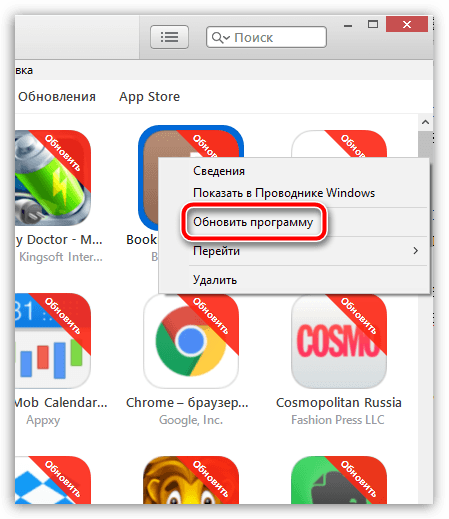
Как только обновление программ будет завершено, их можно синхронизировать с вашим iPhone. Для этого подключите свое устройство к компьютеру с помощью USB-кабеля или Wi-Fi синхронизации, а затем выберите в iTunes появившуюся миниатюрную иконку устройства.
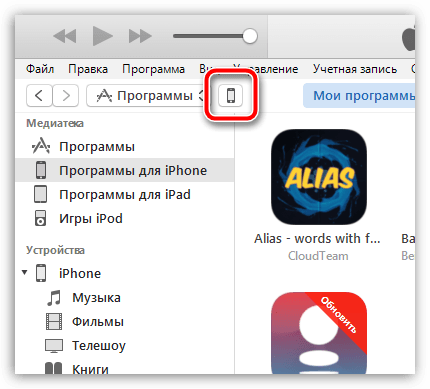
В левой области окна перейдите ко вкладке «Программы»
, а в нижней области окна щелкните по кнопке «Синхронизировать»
.
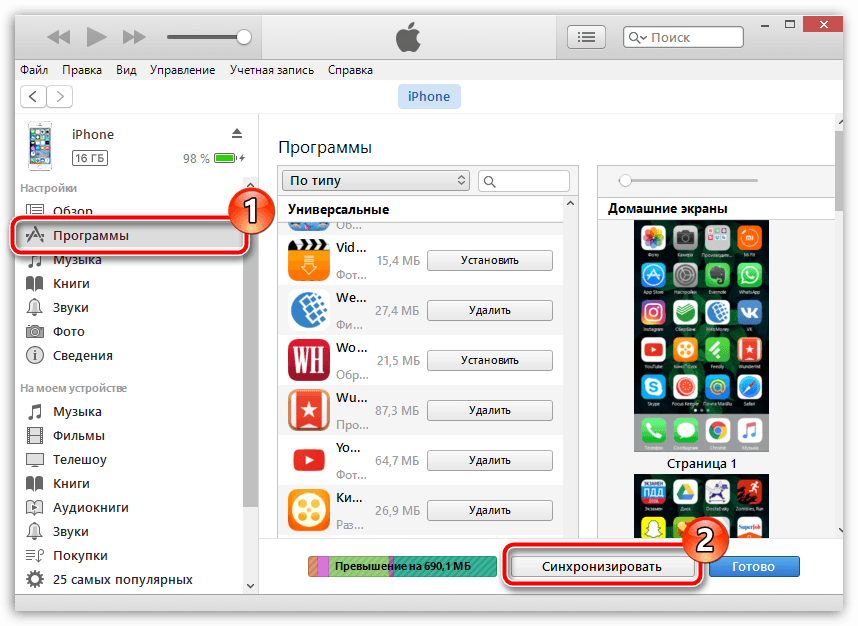
Часть 3. Пути исправления приложений, которые не могут работать на iOS 13.2.2 / 13.2.3 в случае, когда обычные методы не могут решить
Способ 1: Решить проблемы приложения без потери данных
Упомянутые выше методы наверняка можно использовать для решения проблемы зависания приложения на вашем телефоне. Однако у этих методов есть много недостатков, и иногда ни один из этих методов не помогает решить проблему, связанную с вашим iPhone.
Чтобы эффективно и безопасно устранить любые проблемы, вы можете использовать . Это отличный инструмент, который можно использовать для устранения любых технических проблем на вашем iPhone. Вы можете использовать это следующим образом, чтобы исправить приложения на вашем iPhone после обновления iOS 13.2.3.
Шаг 1
Загрузите, установите и запустите инструмент в своей системе и подключите iPhone с проблемами приложения. Нажмите на третью опцию в главном интерфейсе, которая называется «Восстановить операционную систему».
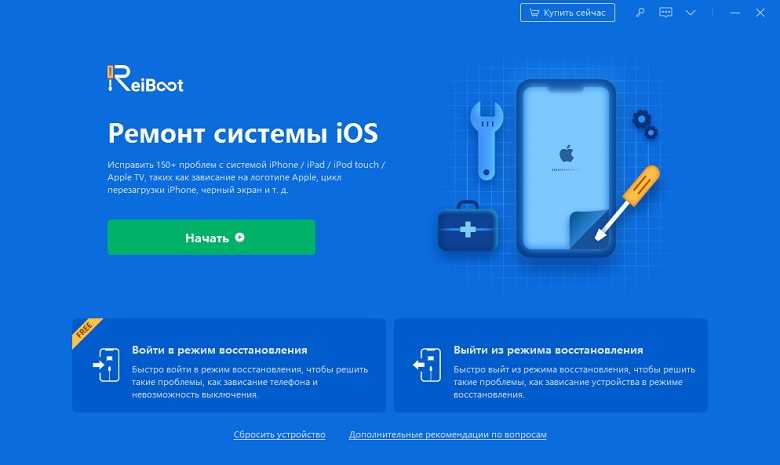
Шаг 2
Нажмите «Исправить сейчас» и выберите «Стандартный режим» или «Глубокий ремонт» в зависимости от серьезности технической проблемы на вашем iPhone.(Обратите внимание, что при глубоком восстановлении данные могут быть потеряны, сделайте резервную копию заранее.)
Шаг 3
Загрузите последнюю версию прошивки, выбрав соответствующую опцию в раскрывающемся меню и нажмите «Загрузить». Затем нажмите «Начать восстановление», чтобы исправить проблему с функциональностью приложения на вашем iPhone.
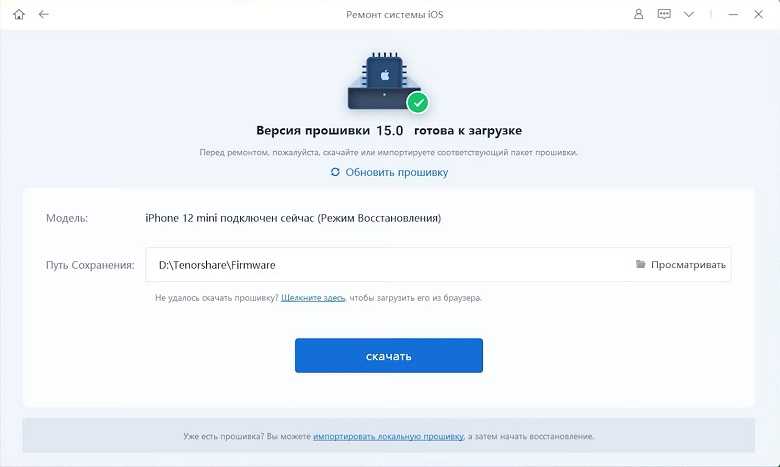
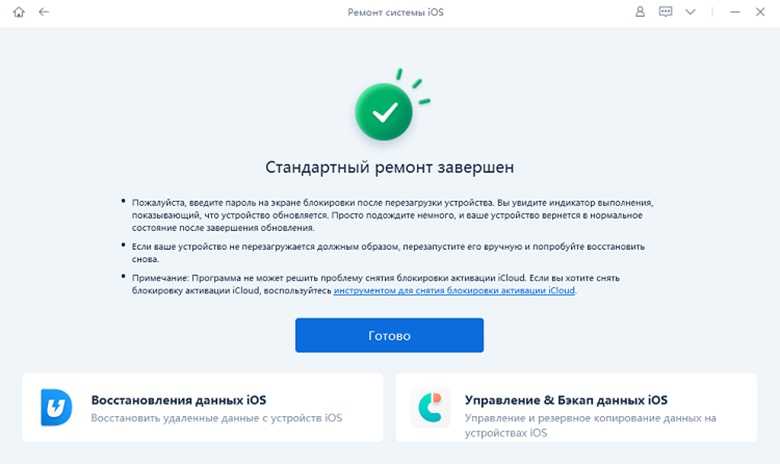
Всего за несколько простых шагов приложения на вашем iPhone начнут работать хорошо.
Способ 2: Связаться с разработчиком приложения
Если это не сработает, вы также можете связаться с разработчиком приложения, вызвавшего проблему. Вы можете спросить разработчика, почему это происходит, и он даст вам возможное решение проблемы. Обычно вы можете найти контактную информацию разработчика приложения в App Store.
Способ 3: Дождитесь обновления стабильной версии iOS:
Из-за некоторых проблем с самой системой iOS 13.2.2 / 13.2.3, это может быть основной причиной, которая заставляет приложение не работать должным образом на iPhone или нет. Поэтому, если нет способа помочь вам решить проблему, рекомендуется подождать, пока будет доступна обновленная версия iOS, и выполнить обновление.
Заключение
После обновления до ios13.2.2 / 13.2.3 приложении не работают, становится очень распространенной проблемой. Вышеуказанные решения могут помочь вам решить такие проблемы на вашем iPhone. Если ни один из традиционных методов не работает, вы можете попытаться исправить проблему с Tenorshare ReiBoot. Если вы считаете, что наши процедуры и статьи решили вашу проблему, мы с нетерпением ждем вашей оценки.
Многое из привычного нам по iOS 12 и предыдущим версиям мобильной ОС изменилось в iOS 13. Эти изменения чаще всего выглядят логичными и положительными. Однако некоторые из них потребуют привыкания и подстраивания. Например, владельцам неожиданно станут доступными жесты 3D Touch, появится планшета и мыши. Но некоторые нововведения могут напугать неподготовленного к ним пользователя. Например, из App Store исчезнет целый раздел с обновлениями приложений.
Как можно обновить App Store без перезагрузки приложения
Данные рекомендации касаются, прежде всего, 8-й версии iOS, в которой и вовсе отсутствует клавиша «Обновить», из-за чего каждый раз при обновлении приходится перезагружать само приложение. Является ли это изначальной задумкой разработчиков или недоработкой, сказать трудно. К счастью, выход есть. С одной стороны, приложения безопасности предлагают функции для изучения других приложений для защиты данных и проблем безопасности. Для онлайн-сканеров это отличается: вам предоставляется ссылка на приложение в магазине приложений.
- Это не работает, пока пользователь не скачал или не загрузил приложение.
- Затем сканеры проверяют приложение перед установкой.
Новая функция предназначена для предупреждения о рисках, которые могут возникнуть при установке приложения.
Предпосылки: приложения как цель атаки и атаки
В любом случае, пользователи и компании не должны воздерживаться от выполнения своих собственных элементов управления приложениями. Он принимает только такие приложения, которые компания просмотрела и одобрила
Почему так важно, чтобы приложения обеспечивали водонепроницаемость? Важная причина: мобильный банкинг становится стандартом. Каждая секунда использует планшет для онлайн-банкинга, четыре из десяти — смартфон
Открываем стандартное приложение магазина на устройстве и нажимаем любую из нижних вкладок (например, «Топ») десять раз подряд. В процессе этого мы сможем пронаблюдать, как экран побелеет, а сам контент начнёт обновляться. Совсем скоро будут видны все доступные обновления, включая и обновления в выбранной категории. Эти манипуляции проделываются даже быстрее, чем перезагрузка каждой программы вручную. Иногда хватает и девяти нажатий.
Как обновить приложение прямо с планшета
Растущее значение приложений в таких чувствительных областях, как онлайн-банкинг, делает мобильные приложения на смартфонах и планшетах важными объектами для интернет-преступников. Но такие приложения еще важнее для сит данных: киберпреступники используют приложения в качестве инструмента атаки.
Безопасность магазина приложений не очевидна
После более чем шести лет, нужно сказать: хотя в области экзаменов приложений было довольно много. Эта документация была заархивирована и больше не поддерживается. Необходимо выполнить следующие шаги. Затем вы можете продать свое приложение в магазине.
Итак, мы выяснили, как обновить App Store без перезагрузки. Добавим, что данный способ работает также в iTunes Store и iBooks Store, причём в последнем случае хватит пяти нажатий.
Как обновить приложение на Айфоне — легко
Обновление приложений на iPhone возможно, как в ручном режиме, так и в автоматическом. При этом, можно обновить сразу все программы или по отдельности.
Сделать это довольно просто, причем сразу несколькими простыми способами. Так у вас на смартфоне всегда будет только свежее программное обеспечение.
В прошлом материале мы подробно и с картинками разобрали самые лучшие способы, как перенести данные с айфона на айфон. Сейчас не менее подробно рассмотрим, как делать обновление программ / приложений на iPhone или iPad.
1. Как обновлять вручную
1. Откройте значок App Store на рабочем экране / столе и нажмите свою аватарку в правом верхнем углу.
2. Пролистайте страницу немного вниз и увидите список всего ПО смартфона, для которого вышла свежая версия. Нажмите у нужного кнопку «Обновить».
3. Также можно сделать обновление сразу всех программ и игр, нажав по соответствующей ссылке (смотрите картинку).
2. Как включить / отключить автообновление приложений на Айфоне
1. Откройте настройки смартфона и перейдите в раздел «App Store». В блоке «Автоматические загрузки» сделайте активными два пункта: «Приложения» и «Обновления ПО». Отключается наоборот — ползунок в неактивное положение.
2. Работать функция будет только при подключении к Вай Фай сети. Если хотите, чтобы функция работала и в сетях LTE или 4G, то активируйте соответствующий пункт в этом же меню.
Интересно! Функции обновления контента телефона через iTunes на компьютере уже давно нет, поэтому нет смысла ее там даже искать.
3. Из самого приложения
Довольно большое количество программ и игр на iPhone при их запуске сами предлагают, чтобы их обновили, достаточно лишь нажать по соответствующей кнопке и процесс начнется. Это довольно удобно.
Стоит ли ставить свежую версию?
В большинстве своем это просто необходимо, старые версии просто перестают работать, не поддерживают новые номерные версии IOS и функции, которые в нее добавляются.
Плюс, часто может появляться информационное окно с информацией об устаревании. В некоторых случаях можно подождать какое-то время, пока все работает и не обновляться — сделать это только после того, как какие-то функции точно перестанут работать.
В любом случае — решать только вам, если у вас старый iPhone, который уже подтормаживает, то можно подождать. Если же новый, то лучше включить функцию автоматического обновления и вообще забыть про эту тему.
В заключение
Инструкция получилась сосем небольшой, так как все делается максимально просто и быстро. А сам процесс и время его завершения будут зависеть от вашего интернета и от того, сколько весит программа или игра.






























